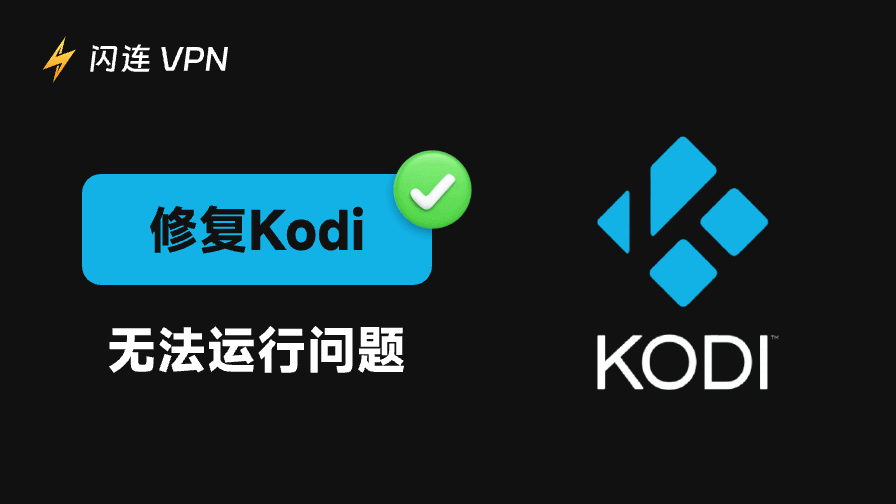当您尝试将PlayStation 5连接至网络时,是否遭遇过令人沮丧的“PS5无法获取IP地址”错误?这个常见问题会阻碍您享受在线游戏体验。无论您使用Wi-Fi还是有线网络连接,都有多种方法可排查并解决此问题。以下9种解决方案将助您让PS5重新连接至网络。
1. 重启PS5主机与路由器
最基础且简便的步骤是同时重启PS5主机和路由器。简单重启常能解决导致PS5无法获取IP地址的临时网络故障。操作步骤如下:
- PS5主机操作:长按电源键直至听到两声蜂鸣。待主机完全关闭后,等待数秒再重新启动。
- 路由器操作:将路由器从电源插座拔下约10-30秒,重新插入并等待其自动重启。
两台设备重启后,请检查PS5是否能成功获取IP地址。若问题仍存在,请尝试下一个解决方案。
2. 检查网络设置
有时错误的网络设置会导致PS5获取IP地址失败。检查网络设置步骤:
- 在PS5主机上依次进入设置 > 网络 > 设置。
- 选择设置互联网连接,根据连接类型选择Wi-Fi或有线网络。确保选择正确网络并输入必要凭证(Wi-Fi密码等)。
- 或直接选择目标网络点击“断开连接”,随后重新连接。
若网络设置正确但问题仍存在,可能需要手动分配静态IP地址。
3. 在PS5上分配静态IP地址
分配静态IP地址可确保PS5始终从路由器获取相同IP,减少网络冲突。操作步骤如下:
- 进入设置 > 网络 > 设置互联网连接。
- 选择网络并选择自定义。
- 在IP地址设置中选择手动。
- 输入唯一IP地址、子网掩码(通常为255.255.255.0)及默认网关(即路由器IP地址)。
- 将DNS设置设为自动或输入自定义DNS地址(如谷歌DNS:8.8.8.8和8.8.4.4)。
- 保存设置并测试连接。
此方法通过消除动态IP分配问题,通常可解决“PS5无法获取IP地址”的错误。
提示:
若您正在寻找适用于PC、Mac、Android、iOS、Linux、电视、Chrome、Firefox或Edge的免费VPN,可尝试闪连VPN。其覆盖70+国家/地区,拥有2000+服务器节点,包含几个免费服务器。一键连接,快速、稳定且安全。
4. 检查路由器固件更新
过时的路由器固件可能导致连接问题,包括IP地址分配异常。检查更新步骤:
- 在浏览器输入路由器IP地址(通常为192.168.0.1或192.168.1.1)进入设置界面。
- 使用管理员用户名和密码登录。
- 在系统或管理选项卡中查找固件更新功能。
- 若存在可用更新,请按提示安装。
完成路由器固件更新后,重启路由器和PS5以确认问题是否解决。
5. 禁用MAC地址过滤
部分路由器为增强安全性启用了MAC地址过滤功能,但这可能阻碍新设备(包括PS5)连接。禁用步骤如下:
- 通过浏览器登录路由器管理面板。
- 查找MAC地址过滤或类似设置项。
- 将其禁用或将PS5的MAC地址添加至允许列表。
- 保存设置并重启路由器。
现在请重新尝试连接PS5。若问题源于过滤功能,主机应能正常获取IP地址。
6. 修改PS5的DNS设置
默认DNS服务器可能导致连接异常。将PS5的DNS设置切换至更稳定的公共DNS服务商可有效解决:
- 进入设置 > 网络 > 设置互联网连接。
- 选择连接类型(Wi-Fi或有线网络)。
- 选择自定义,并将DNS设置设为手动。
- 使用其他DNS服务器(Google、Cloudflare、OpenDNS)。Google DNS:8.8.8.8 和 8.8.4.4。Cloudflare DNS:1.1.1.1 和 1.0.0.1。OpenDNS:208.67.222.222 和 208.67.220.220。
- 保存设置并测试连接。
切换DNS服务器可绕过ISP的DNS问题,帮助PS5成功连接网络。
7. 重置PS5网络设置
若上述方法均无效,请考虑重置PS5的网络设置。此操作将使所有网络配置恢复默认状态:
- 前往设置 > 网络 > 设置 > 重置网络设置。
- 确认选择。
重置完成后,请尝试重新连接PS5至网络。
8. 使用有线连接(以太网)
若当前使用Wi-Fi连接,切换至有线以太网连接可解决网络问题。以太网通常更稳定且速度更快。通过以太网连接PS5的步骤:
- 将网线一端插入PS5,另一端连接路由器。
- 前往设置 > 网络 > 设置互联网连接。
- 选择LAN电缆并遵循屏幕提示操作。
9. 联系您的ISP(互联网服务提供商)
若尝试上述所有故障排除步骤后PS5仍无法获取IP地址,可能是您的互联网服务提供商(ISP)存在问题。请联系他们寻求协助。可能需要他们重新配置端口设置,例如分配静态IP地址或重置调制解调器。
总结
“PS5无法获取IP地址”的错误令人沮丧,但通过正确的故障排除步骤通常可解决。建议从基础方案开始:重启设备、检查网络设置、启用静态IP地址。若无效,可尝试更新固件、重置网络设置或改用有线连接。若仍无法解决,请联系ISP寻求支持。
遵循这9种方法,您的PS5将迅速恢复联网状态,畅享无中断的游戏体验。